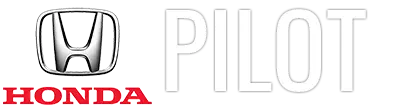Honda Pilot: Sistema Bluetooth HandsFreeLink/teléfono de manos libres
El sistema Bluetooth HandsFreeLink (HFL)*/teléfono de manos libres (HFT)* le permite realizar y recibir llamadas telefónicas utilizando el sistema de audio del vehículo, sin manipular su teléfono móvil.
Sitúe su teléfono donde obtenga buena recepción.
Para utilizar HFL/HFT, necesita un teléfono móvil compatible con Bluetooth. Para obtener una lista de los teléfonos compatibles, procedimientos de emparejamiento y posibilidades de funciones especiales, pregunte al distribuidor local de Honda.
Para utilizar el sistema, la configuración de Bluetooth debe ser Encendido. Si hay una conexión activa a Apple CarPlay, el HFL/HFT no estará disponible.
Sugerencias del control de voz
- Dirija las salidas de aire lejos del techo y cierre las ventanillas, puesto que el ruido procedente de ellas puede interferir con el micrófono.
- Pulse el botón
 cuando
desee llamar a un número
mediante un nombre de la libreta telefónica o un número.
cuando
desee llamar a un número
mediante un nombre de la libreta telefónica o un número.
Hable de forma clara y natural después del pitido.
- Si el micrófono capta voces distintas de la suya, es posible que la instrucción se interprete erróneamente.
- Para cambiar el nivel del volumen, se puede hacer con el volumen del sistema de audio.
Si no hay entrada de contacto favorito en el sistema, aparece una notificación en la pantalla.
BluetoothTecnología inalámbrica
La marca denominativa Bluetooth y sus logotipos son marcas comerciales registradas propiedad de Bluetooth SIG, Inc. y el uso de dichas marcas por parte de Honda Motor Co., Ltd. se realiza bajo licencia. Las demás marcas y nombres comerciales son propiedad de sus respectivos propietarios.
Limitaciones de HFL/HFT
Una llamada entrante en el HFL/HFT interrumpirá la reproducción en el sistema de audio. Se reanudará una vez finalizada la llamada.
Uso de HFL/HFT
■ Botones HFL/HFT
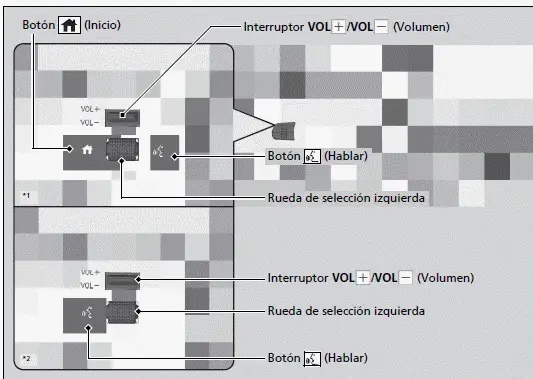
*1 : Modelos con medidor tipo A
*2 : Modelos con medidor tipo B
■ Pantalla de información de estado de HFL/HFT
La pantalla de audio/información le avisa cuando hay una llamada recibida.
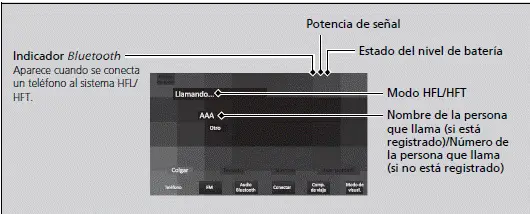
La información que aparece en la pantalla del sistema de audio/información varía de un modelo de teléfono a otro.
■ Limitaciones del funcionamiento manual
Algunas funciones manuales no están habilitadas o no funcionan mientras el vehículo está en movimiento. No se puede seleccionar una opción que está desactivada hasta que no se detenga el vehículo.
Mientras el vehículo está en movimiento, solo se pueden realizar llamadas mediante comandos de voz a números o nombres de la agenda ya almacenados.
Menús HFL/HFT
La modalidad de alimentación debe estar en ACCESORIOS o CONTACTO para utilizar el sistema.
Para utilizar el HFL/HFT, en primer lugar debe asociar su teléfono móvil compatible con Bluetooth con el sistema mientras el vehículo está estacionado.
Algunas funciones están limitadas durante la conducción.
■ Pantalla Configuraciones del teléfono
1. Pulse el botón
 .
.
2. Seleccione Teléfono.
3. Seleccione Ajustes.
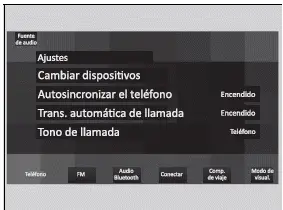
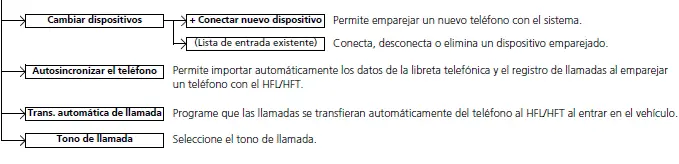
■ Pantalla menú del teléfono
1. Pulse el botón
 .
.
2. Seleccione Teléfono.
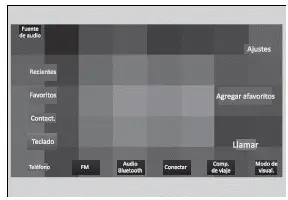
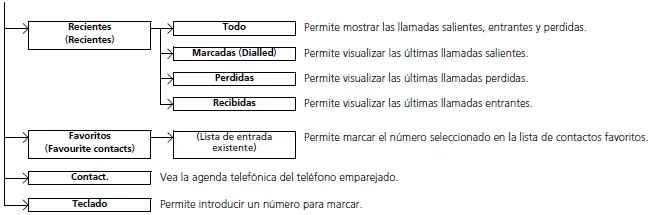
■ Configuración del teléfono
Para poder realizar y recibir llamadas de manos libres, su teléfono compatible con Bluetooth debe estar emparejado con el sistema.
Sugerencias de emparejamiento del teléfono:
- No se puede emparejar el teléfono con el vehículo en movimiento.
- Se pueden emparejar hasta seis teléfonos.
- La batería del teléfono puede agotarse con más rapidez cuando está emparejada al sistema.
Una vez haya emparejado un teléfono, aparecerá en la pantalla con uno o más iconos a su derecha.
Estos iconos indican lo siguiente:
 : El teléfono es compatible
con audio Bluetooth.
: El teléfono es compatible
con audio Bluetooth.
 : El teléfono se puede utilizar con
HFL/HFT.
: El teléfono se puede utilizar con
HFL/HFT.
 : El teléfono es compatible con
Apple CarPlay.
: El teléfono es compatible con
Apple CarPlay.
 *: El teléfono es compatible con
Android Auto.
*: El teléfono es compatible con
Android Auto.
Si hay una conexión activa a Apple CarPlay o Android Auto, no se podrán emparejar más dispositivos compatibles con Bluetooth.
■ Configuración Bluetooth
Puede activar y desactivar la función Bluetooth.
1. Pulse el botón
 .
.
2. Seleccione Config. general.
3. Seleccione Conexiones.
4. Seleccione Bluetooth.
5. Seleccione Opciones.
6. Seleccione Bluetooth y Encendido.
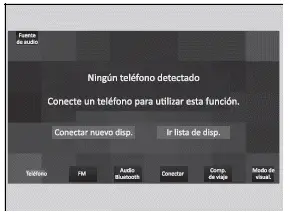
■ Para emparejar un teléfono móvil (cuando no hay ningún teléfono emparejado con el sistema)
1. Seleccione Teléfono.
2. Seleccione Conectar nuevo disp.
3. Asegúrese de que el teléfono se encuentra en modo de búsqueda o visible.
4. Seleccione Honda Pilot (Honda HFT) en su teléfono.
- Si desea emparejar un teléfono desde este sistema de audio, seleccione Buscar dispositivo y, a continuación, seleccione su teléfono cuando aparezca en la lista.
5. El sistema le indica un código de emparejamiento en la pantalla del sistema de audio/información.
- Confirme si el código de emparejamiento en
la pantalla y su teléfono coinciden.
Esto puede variar según el teléfono.
6. Seleccione las funciones y a continuación Conectar.
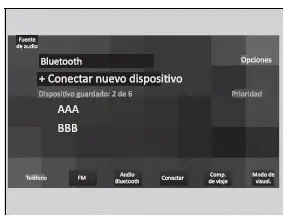
■ Para cambiar el teléfono actualmente emparejado
1. Vaya a la pantalla de ajustes del teléfono.
2. Seleccione Cambiar dispositivos.
3. Seleccione un teléfono para conectar.
- El HFT/HFL desconecta el teléfono conectado y comienza a buscar otro teléfono emparejado.
- Puede configurar la prioridad del teléfono conectado. Seleccione la casilla marcada en el teléfono al que desea dar prioridad.
4. Seleccione
 ,
,
 ,
,
 o
o
 *.
*.
-
 y
y
 se pueden seleccionar a la
vez, sin
embargo, cuando se selecciona
se pueden seleccionar a la
vez, sin
embargo, cuando se selecciona
 o
o
 *, no
pueden seleccionarse
*, no
pueden seleccionarse
 ni
ni
 .
.
5. Seleccione Aplicar.
Si no se encuentran o no hay emparejados otros teléfonos al tratar de cambiar a otro teléfono, el HFL/HFT le informa de que el teléfono original se ha conectado de nuevo.
Para emparejar otros teléfonos, seleccione + Conectar nuevo dispositivo desde la pantalla Bluetooth.
■ Para borrar un teléfono emparejado
1. Vaya a la pantalla de ajustes del teléfono.
2. Seleccione Cambiar dispositivos.
3. Seleccione el teléfono que desea borrar.
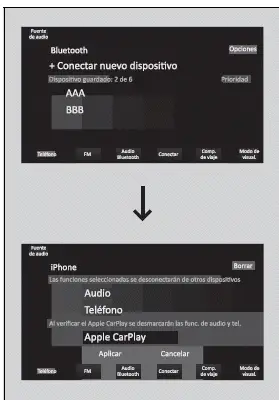
4. Seleccione Borrar.
5. Un mensaje de confirmación aparece en la pantalla. Seleccione Borrar.
Tono de llamada
Puede cambiar la configuración del tono de llamada.
1. Vaya a la pantalla de ajustes del teléfono.
2. Seleccione Tono de llamada.
3. Seleccione Vehículo o Teléfono.
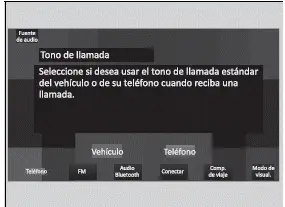
Vehículo: El tono de llamada fijo suena por los altavoces.
Teléfono: Según la marca y el modelo del teléfono móvil, el tono de llamada almacenado en el teléfono sonará si el teléfono está conectado.
■ Transferencia automática
Si accede al vehículo mientras está hablando al teléfono, la llamada se puede transferir automáticamente al HFL/HFT.
1. Vaya a la pantalla de ajustes del teléfono.
2. Seleccione Trans. automática de llamada.
3. Seleccione Encendido o Apagada.
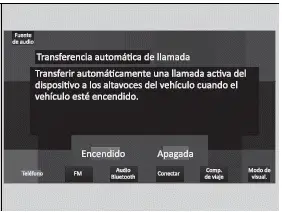
■ Importación automática de la agenda telefónica y el registro de llamadas del teléfono móvil
■ Cuando Sincro. Auto del Tel. está activado:
Una vez emparejado el teléfono, el contenido de la agenda y del historial de llamadas se importa automáticamente al sistema.
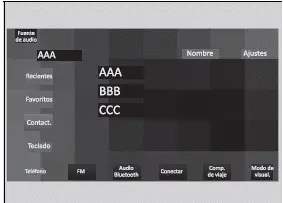
■ Cambio de la configuración de Sincro. Auto del Tel.
1. Vaya a la pantalla de ajustes del teléfono.
2. Seleccione Autosincronizar el teléfono.
3. Seleccione Encendido o Apagada.
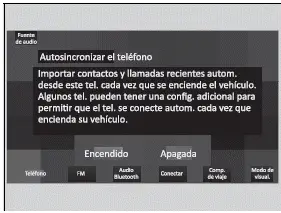
Cuando selecciona un nombre en la lista de la libreta telefónica del móvil, puede ver un icono de categoría. Los iconos indican qué tipo de números hay almacenados para ese nombre.
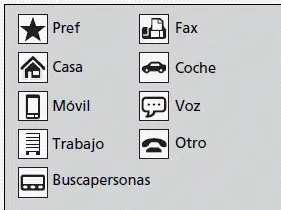
En algunos teléfonos, es posible que no se puedan importar los iconos de categoría al sistema.
La agenda se actualiza después de cada conexión.
El historial de llamadas se actualiza después de cada conexión o llamada.
Contactos favoritos
■ Para añadir a contactos favoritos
1. Seleccione Teléfono.
2. Seleccione Recientes (Recientes), Contact. o Teclado.
En la pantalla Recientes o Contact.
3. Seleccione el icono de estrella.
En la pantalla Teclado
3. Seleccione Agregar a favoritos (Add to Favourite Contacts).
- Aparece una notificación en la pantalla si el contacto favorito se almacena correctamente.
- Para eliminar el contacto favorito, vuelva a seleccionar el icono de estrella.
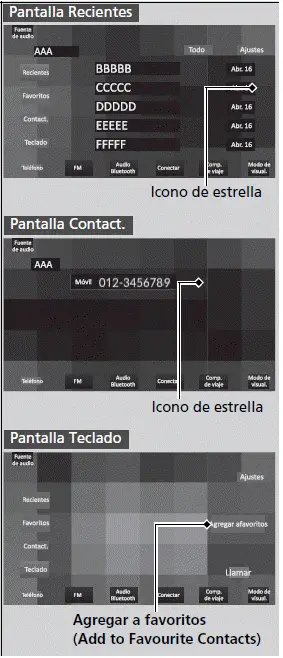
■ Para editar un contacto favorito:
1. Seleccione Teléfono.
2. Seleccione Favoritos (Favourite contacts).
3. Seleccione Editar en la entrada del contacto favorito que desee editar.
4. Seleccione el ajuste que desee.
5. Seleccione Done.
■ Para eliminar un contacto favorito:
1. Seleccione Teléfono.
2. Seleccione Favoritos (Favourite contacts).
3. Seleccione Editar en la entrada de contacto favorito que desee eliminar.
4. Seleccione Eliminar.
5. Un mensaje de confirmación aparece en la pantalla. Seleccione Sí.

■ Realización de una llamada
Puede realizar llamadas introduciendo un número de teléfono o usando las entradas importadas de las pantallas Recientes (Recientes), Favoritos (Favourite contacts), y Contact.
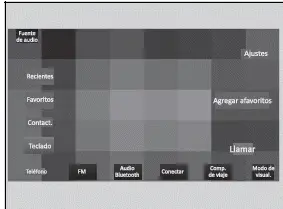
Una vez conectada una llamada, puede escuchar la voz de la persona a la que llama a través de los altavoces.
Si hay una conexión activa a Apple CarPlay, no se pueden realizar llamadas telefónicas con HandsFreeLink/teléfono de manos libres; solo desde Apple CarPlay.
■ Para realizar una llamada utilizando la agenda telefónica importada
1. Seleccione Teléfono.
2. Seleccione Contact.
3. Seleccione un nombre.
- Puede ordenar por Nombre o Apellido (Surname). Seleccione el icono en la esquina superior derecha de la pantalla.
4. Seleccione un número.
- La marcación se inicia automáticamente.
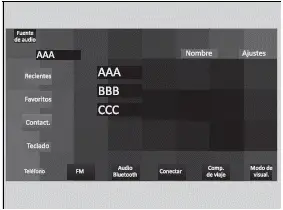
■ Para realizar una llamada utilizando un número de teléfono
1. Seleccione Teléfono.
2. Seleccione Teclado.
3. Seleccione un número.
- Utilice el teclado de la pantalla táctil para anotar los números.
4. Seleccione Llamar.
- La marcación se inicia automáticamente.
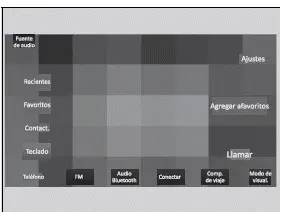
■ Para realizar una llamada utilizando el registro
El historial de llamadas se almacena por Todo, Marcadas (Dialled), Perdidas y Recibidas.
1. Seleccione Teléfono.
2. Seleccione Recientes (Recientes).
- Puede ordenar por Todo, Marcadas (Dialled), Perdidas o Recibidas. Seleccione el icono en la esquina superior derecha de la pantalla.
3. Seleccione un número.
- La marcación se inicia automáticamente.
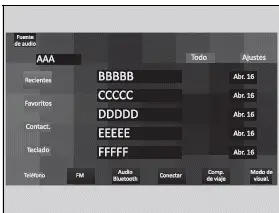
El historial de llamadas muestra las últimas 20 llamadas totales, marcadas, perdidas o recibidas.
(Solo aparece cuando hay un teléfono conectado al sistema.)
■ Para realizar una llamada mediante una entrada de contacto favorito
1. Seleccione Teléfono.
2. Seleccione Favoritos (Favourite contacts).
- Puede cambiar el orden de las entradas de contacto favorito seleccionando Reordenar.
3. Seleccione un número.
- La marcación se inicia automáticamente.
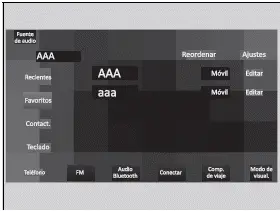
Recepción de una llamada
Cuando hay una llamada entrante, suena un aviso audible (si está activado) y aparece la pantalla de Recibir llamada...
Puede responder a la llamada con la rueda de selección izquierda.
Para responder, suba o baje para seleccionar
 (respuesta) en la interfaz de información del
conductor y, a continuación, pulse la rueda de
selección izquierda.
(respuesta) en la interfaz de información del
conductor y, a continuación, pulse la rueda de
selección izquierda.
- Si decide rechazar o finalizar la llamada,
seleccione
 (ignorar) en la
interfaz de
información del conductor con la rueda de
selección izquierda.
(ignorar) en la
interfaz de
información del conductor con la rueda de
selección izquierda.
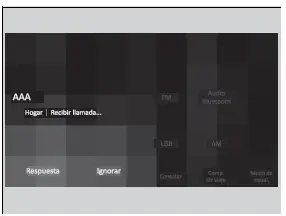
Llamada en espera
Seleccione
 (respuesta)
para poner la llamada actual en
espera y responder una llamada entrante.
(respuesta)
para poner la llamada actual en
espera y responder una llamada entrante.
Seleccione
 con la rueda de
selección izquierda para volver
a la llamada actual.
con la rueda de
selección izquierda para volver
a la llamada actual.
Seleccione
 (ignorar) para
ignorar la llamada entrante si
no desea responderla.
(ignorar) para
ignorar la llamada entrante si
no desea responderla.
Seleccione
 si desea colgar
la llamada actual.
si desea colgar
la llamada actual.
Puede seleccionar los iconos de la pantalla del sistema de
audio/información en lugar de los botones
 y
y
 de la
interfaz de información del conductor.
de la
interfaz de información del conductor.
■ Opciones durante una llamada
Las opciones siguientes están disponibles durante una llamada.
Silencio: Permite silenciar el teléfono.
Usar portátil: Permite transferir una llamada del sistema a su teléfono.
Teclado: Permite enviar números durante una llamada. Resulta útil cuando se llama a un sistema telefónico dirigido por menús.
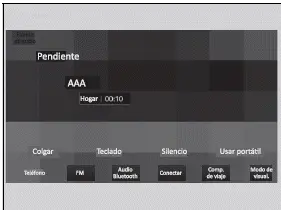
Las opciones disponibles se muestran en la mitad inferior de la pantalla.
Seleccione la opción.
- El icono de silencio aparece cuando se
selecciona Silencio si hay visualizada otra
pantalla de fuente que no sea la del teléfono.
Seleccione Silencio de nuevo para desactivarla.
Teclado: Disponible en algunos teléfonos.
También puede seleccionar los iconos de la pantalla del sistema de audio/información.

Honda Pilot 2023-2025 (YG1/2) Manual del propetario
Sistema Bluetooth HandsFreeLink/teléfono de manos libres
Páginas actuales
Comenzando en medio de aquello, la cuarta aparición sobre nosotros, establece que no dominará la bestia alada, fruto imagen